Когда вы печатаете документ и вам нужно создать водяной знак, вы можете быть склонны оставить Microsoft Word и другую программу типа PhotoShop, чтобы писать поверх определенного изображения.
Если все, что вам нужно, это добавить текст поверх изображения, нет необходимости открывать другую программу. В Word есть параметры, которые можно использовать не только для добавления текста к изображению, но и для индивидуального подхода, изменив цвет и шрифт.
Как добавить текст к любому изображению - Microsoft Word
Если вы еще не добавили изображение в документ Word, самое время вставить изображение. Перейти к Вставить> Иллюстрации> Рисунки и выберите, откуда вы хотите загрузить свое изображение.
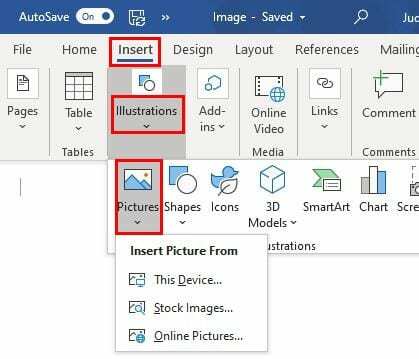
Вставив изображение, нажмите Формат изображения вверху, а затем Перенести текст вариант. В списке опций нажмите на За текстом.
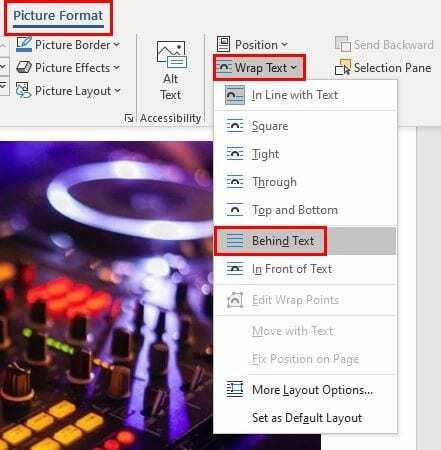
Как только вы нажмете на эту опцию, все, что вы наберете, появится поверх изображения. Имейте в виду, что цвет текста по умолчанию будет черным. Итак, если изображение, которое вы вставили, темное, вы не увидите текст. Чтобы изменить цвет, дважды щелкните текст и выберите новый цвет.
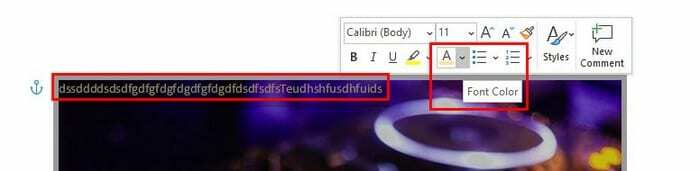
Пока вы там, вы также можете изменить шрифт текста и размер. Вы также увидите возможность добавить маркированный список или нумерованный.
Заключение
Добавление текста поверх изображения - это быстрый способ добавить водяной знак к вашему изображению. Он отлично подходит для тех случаев, когда у вас нет времени на создание более красивого.